Partajarea ecranului vă ajută să prezentați diapozitive, software demo sau depanare împreună. Majoritatea problemelor se întâmplă atunci când participanții nu au permisiunea de a partaja, sunetul computerului nu este inclus sau lipsesc permisiunile de înregistrare a ecranului macOS. Fixarea: asigurați-vă că sunteți prezentator, alegeți ce să partajați (ecran, fereastră sau filă/powerpoint) și porniți sunetul computerului atunci când este necesar.
înainte de a începe
chestiuni de rol: organizatorii și prezentatorii pot partaja în mod implicit; Participanții pot fi nevoiți să fie promovați la prezentator. Numai macOS: echipe de finanțare înregistrare ecran Permis în setările sistemului → confidențialitate și securitate. Închideți conținutul confidențial și porniți nu deranjați pentru a ascunde notificările în timp ce vă prezentați.
1) Partajează întregul ecran (desktop/Web)
În ședință, selectați share (dreptunghi cu săgeata sus) pe bara de instrumente. Alegeți ecran (de exemplu, ecran 1 ). (Opțional) Porniți includeți sunetul computerului pentru a partaja audio al sistemului. Selectați share .
Când să-l utilizați: cel mai bun pentru demo-uri complete de design sau comutarea între multe aplicații.
2) Partajează o fereastră de aplicație specifică
Selectați Share → fereastră . Alegeți fereastra aplicației dorită și selectați Share .
De ce îl folosiți: păstrează orice altceva pe desktop privat și reduce pop-up-uri accidentale.
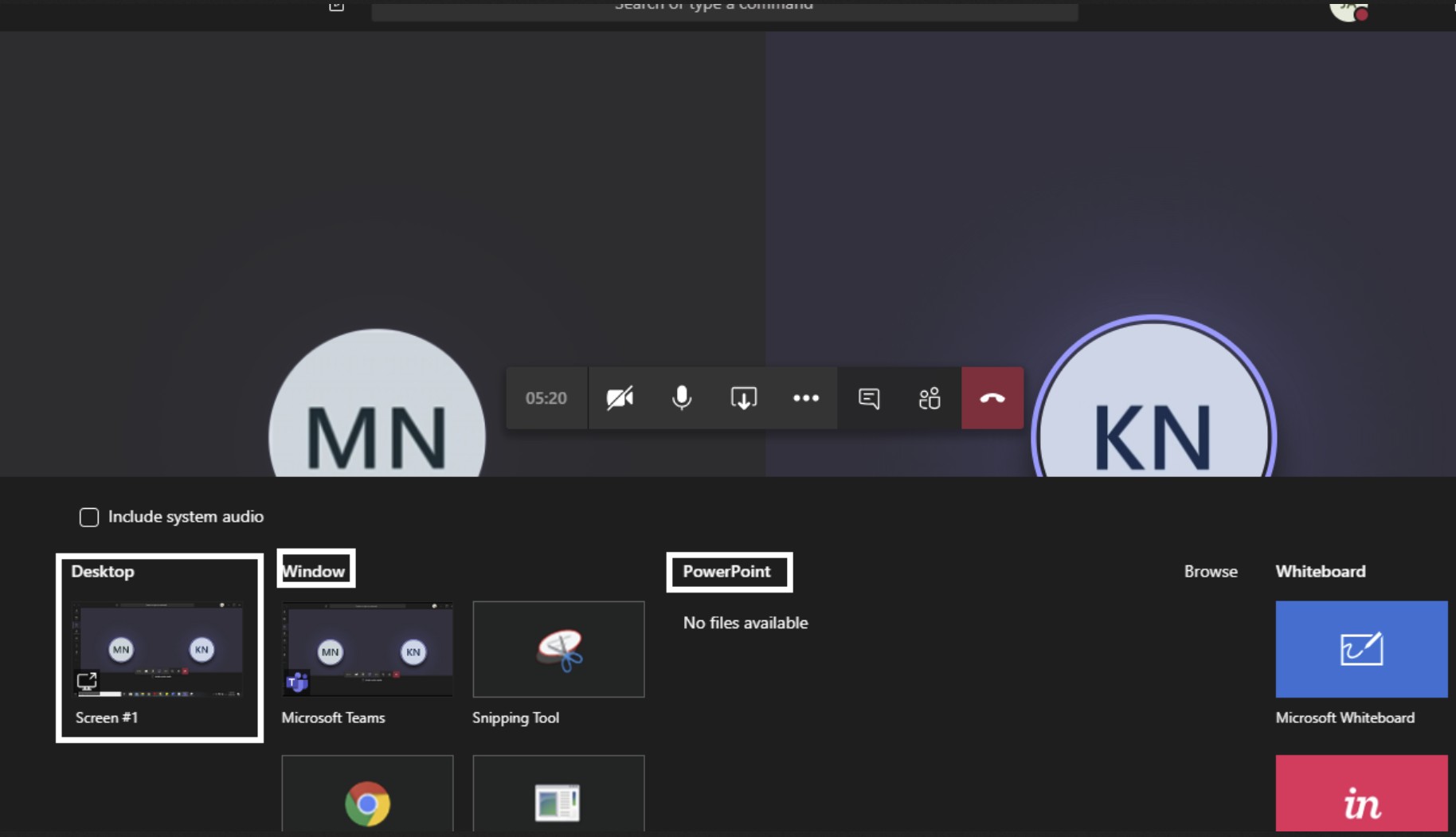
3) Distribuiți un bower Tab
Selectați Share → Tab (Edge/Chrome). Alegeți fila → (opțional) Porniți Share fila audio → share .
Sfat: Partajarea filelor este optimizată pentru o redare video lină în interiorul acelei file.
4) Prezent cu PowerPoint Live
Selectați Share → PowerPoint Live . Alegeți un fișier recent sau navigați pentru a încărca unul. Prezentați-vă în timp ce vizualizați notele dvs. și glisați miniaturile în mod privat.
Beneficii: Vizualii primesc diapozitive crocante, păstrați controlul, iar participanții se pot deplasa opțional prin diapozitive (puteți bloca vizualizarea prezentatorului, dacă este necesar).
5) includeți sau gestionați sunetul computerului
comutați include sunetul computerului înainte de a începe partajarea sau pe bara de instrumente de partajare după ce începeți. Reglați-vă volumul sistemului, astfel încât participanții aud clar fără ecou.
6) Utilizați modul prezentator (cameră + conținut)
Selectați Share → Alegeți un mod prezentator (standout, cot la cot sau reporter). Porniți camera și începeți să partajați.
NOTĂ: Modurile de prezentare plasează videoclipul alături sau peste conținut pentru un aspect lustruit.
7) Dați sau solicitați controlul
dați controlul: pe bara de instrumente de partajare, selectați Dă control → Alegeți un participant. Controlul cererii: selectați Controlul cererii și așteptați aprobarea. STOP CONTROL: Selectați preluați controlul înapoi când a terminat.
8) Partajează din aplicația mobilă (iPhone/Android)
Alăturați-vă ședinței → atingeți mai mult (⋯) → share . Alegeți partajare ecran (este posibil să fie nevoie să porniți ecranul dispozitivului). Treceți la aplicația pe care doriți să o afișați. Atingeți nu mai prezentați în echipe pentru a se încheia.
9) Opriți partajarea
pe desktop/Web, selectați opriți partajarea pe bara de instrumente plutitoare. Pe mobil, reveniți la echipe și atingeți nu mai prezentați .
Depanare
Butonul de partajare lipsește sau dezactivat: Sunteți un participant. Cereți organizatorului să vă facă un prezentator sau să schimbi opțiunile de întâlnire. Mac arată un ecran negru sau nu va începe să partajați: echipe de finanțare înregistrare pe ecran permisiunea, apoi renunțați și redeschideți echipele. Nu există audio în partajare: Porniți includeți sunetul computerului (sau share fila audio pentru filele browserului) și creșterea volumului sistemului. Vizualizatorii văd un ecran negru cu servicii de streaming: conținut protejat de DRM nu poate fi partajat. Folosiți diapozitive sau rezumate în schimb. laggy sau choppy Share: Închideți aplicațiile grele, partajați o singură fereastră în loc de ecranul complet sau rezoluția de afișare mai mică.
Întrebări frecvente
pot mai multe persoane să se împărtășească simultan?
O singură partajare activă a ecranului simultan. Prezentatorii pot face rânduri.
pot să împărtășească oaspeții (în afara orgului meu)?
Da, dacă politicile de întâlnire permit și sunt stabilite ca prezentatori.
Împărtășirea arată notificările mele?
Da. Turn on Do Not Disturb/Focus Assist to avoid pop-ups.
Can I share to a breakout room?
Yes—join that room and share from there.
Summary
Select Share and choose Screen, Window, Tab, or PowerPoint Live. (Opțional) Porniți includeți sunetul computerului . Utilizați Modul prezentator pentru conținut de cameră +. Dați/solicitați controlul atunci când aveți nevoie de colaborare. Nu mai împărtășiți când ați terminat.
Concluzie
Alegeți opțiunea de partajare care se potrivește scenariului dvs., confirmați că aveți permisiuni de prezentare și activați sunetul computerului pentru videoclipuri. Utilizați modul prezentator pentru un aspect lustruit și PowerPoint Live pentru cea mai netedă experiență de diapozitive. Dacă partajarea nu reușește, verificați permisiunile, rolul și setările audio-apoi reîncercați.
